初学CAD第二课如何快速有效地查看CAD图纸呢?
CAD 查看图纸技巧
查看CAD图纸总的来说可以分为两个技巧:
- 在图形中平移和缩放
- 控制重叠对象的顺序
1平移和缩放
平移和缩放很简单,三个动作用鼠标操作:
- 通过滚动滚轮缩小或放大。
- 通过按住滚轮并移动鼠标,可以任意方向平移视图。
- 通过双击滚轮,缩放至模型的范围。
简单的操作里也有技巧,往下看!
一些初学者在查看图纸时,如果图纸很大,往往不能很准确的放大找到要查看的位置,就像这样:
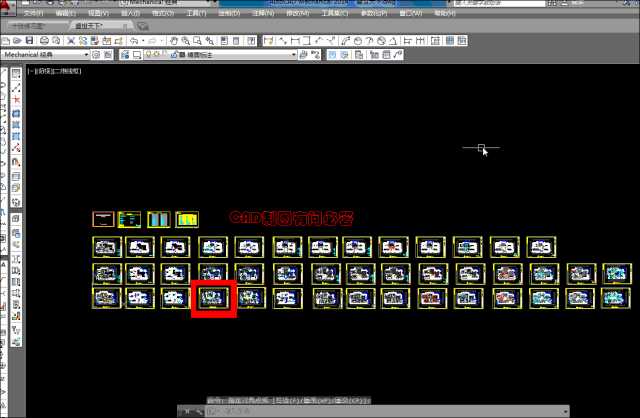
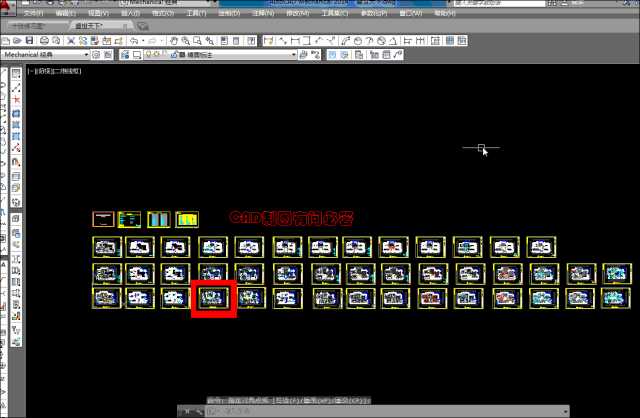
还有的时候放大到一定程度就不可以放大或平移怎么办?放大的技巧
这时要注意,放大的时候,鼠标的位置很重要。我们可以将鼠标当作放大镜,例如下图,如果将光标放置在[整套施工图内]需要放大的红色区域,则放大操作可以放大[二层平面布置图]而不移动视图。
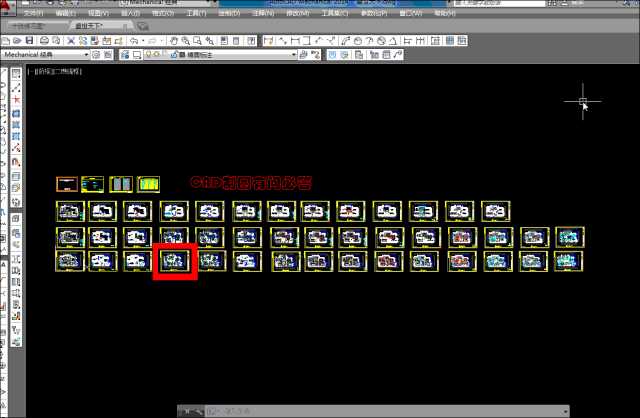
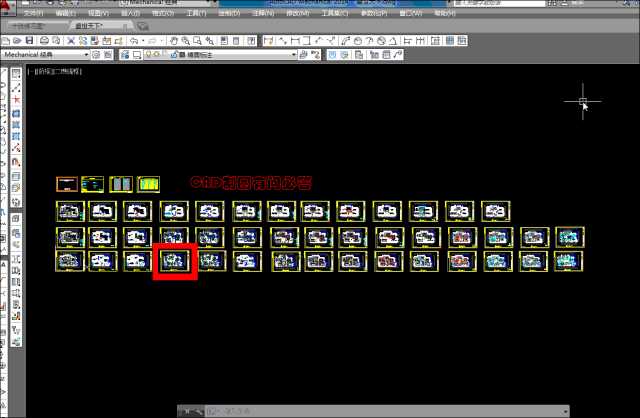
或者你也可以直接输入命令ZOOM,框选要放大的区域:
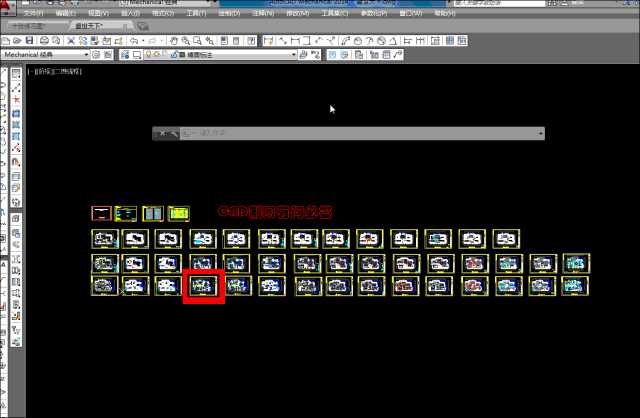
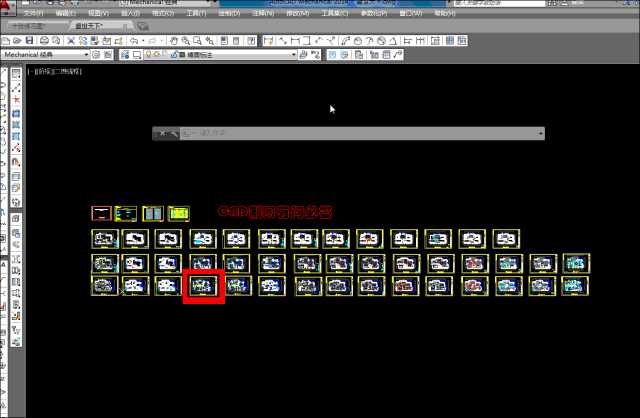
如果无法继续放大或平移,输入命令 REGEN(快捷键RE),然后按 Enter 键。2重叠对象调整
当创建相互重叠的对象时,我们可能需要调整把谁放在前面。例如,如果希望黄色的公路穿过蓝色的河,有这几种操作方法:
- 使用 DRAWORDER 命令来对对象重新排序。


- 如果你不喜欢输入命令,也可以这样做,选中目标,单击鼠标右键,调整绘图显示顺序:
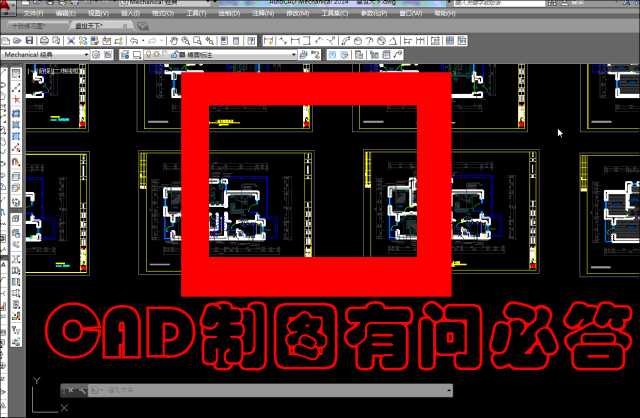
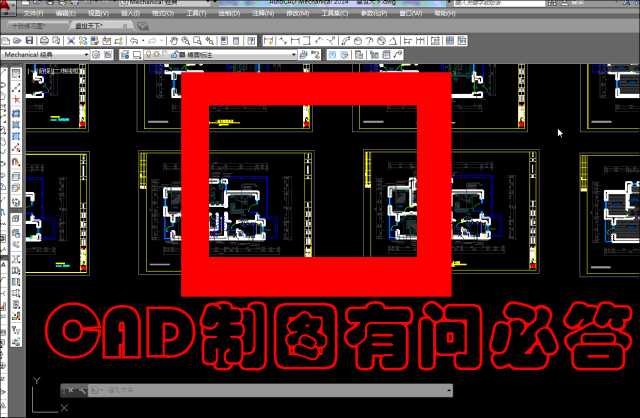
- 还从功能区中展开的“修改”面板,可以访问多个绘图次序选项。单击以展开“修改 ”面板,然后单击下拉箭头,如下所示。
-


- 列出的绘图次序选项包括将所有图案填充后置,将所有文字前置等等。
-
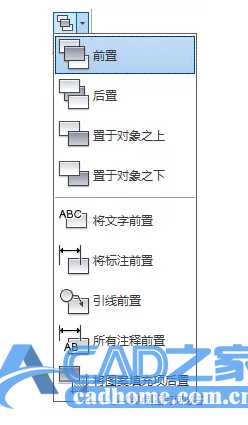
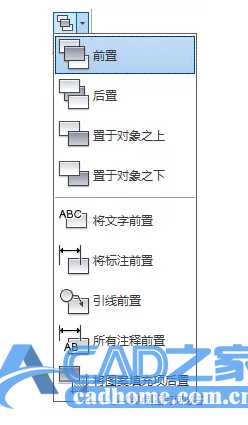
免责声明:
1、本站所有资源文章出自互联网收集整理,本站不参与制作,如果侵犯了您的合法权益,请联系本站我们会及时删除。
2、本站发布资源来源于互联网,可能存在水印或者引流等信息,请用户擦亮眼睛自行鉴别,做一个有主见和判断力的用户。
3、本站资源仅供研究、学习交流之用,若使用商业用途,请购买正版授权,否则产生的一切后果将由下载用户自行承担。
4、侵权违法和不良信息举报 举报邮箱:cnddit@qq.com


还没有评论,来说两句吧...